저장된 장소 및 위치 경고
Microsoft Family Safety의 저장된 장소 및 위치 경고로 행방에 대한 걱정을 남겨 주세요! 이제 멀리서 연결을 유지하는 것이 그 어느 때보다 쉬워졌습니다.
위치 경고는 Microsoft 365 Family 구독에서 사용할 수 있는 프리미엄 기능입니다. 온라인 또는 가족 보호 앱에서 구독을 구매합니다.
중요: Microsoft Family Safety의 위치 및 주행 안전 기능이 없어집니다. 자세히 알아보세요.
저장된 장소
가족 그룹에 학교, 직장 또는 친구의 집과 같은 중요한 위치를 저장하고 가족 구성원이 떠나거나 도착할 때 위치 경고가 알림을 받을 수 있도록 합니다. 저장된 장소는 가족 그룹과 공유됩니다. 한 사람이 위치를 저장하면 누구나 해당 위치에 대한 위치 경고를 수신할 수 있습니다. 가족 그룹을 떠나기로 결정하고 더 이상 저장된 장소를 공유하지 않으려는 경우 떠나기 전에 제거하십시오.
가족 보호 지도 또는 설정의 아래 단계에 따라 가족 그룹의 장소를 저장합니다.
참고: 저장된 장소와 같은 위치 기반 기능은 Microsoft 계정당 하나의 연결된 디바이스 만 지원합니다.
-
가족 보호 앱을 엽니다.
-
맵을 탭합니다.
-
+ 장소 추가를 탭합니다.
-
주소를 입력하고 이름을 지정합니다.
-
저장을 탭합니다.
-
가족 보호 앱을 엽니다.
-
홈 또는 ☰ 메뉴 아이콘을 탭합니다.
-
장소 > 장소 추가를 > 설정>(사용자)를 탭합니다 .
-
주소를 입력하고 이름을 지정합니다.
-
저장을 탭합니다.
위치 경고
가족 구성원이 저장된 장소를 떠나거나 도착할 때 알림을 받도록 위치 경고를 설정합니다. 위치 경고 사용을 시작하려면 먼저 가족 구성원이 디바이스 및 가족 보호 앱에서 위치 공유를 사용하도록 설정해야 합니다. 위치 경고 기능은 Android 및 iOs 디바이스에서 사용할 수 있습니다.
가족 보호 지도 또는 설정의 아래 단계에 따라 가족 그룹에서 위치 경고를 설정합니다.
참고: 위치 경고와 같은 위치 기반 기능은 Microsoft 계정당 하나의 연결된 디바이스 만 지원합니다.
-
가족 보호 앱을 엽니다.
-
맵을 탭합니다.
-
알림을 받을 가족 구성원을 탭합니다.
-
도착 또는 출발 > 때 알려주세요를 탭합니다.
-
가족 구성원이 떠나거나 도착할 때 알림을 받도록 도착 또는 출발 을 선택합니다.
-
알림을 받을 저장된 장소를 선택하거나 + 새 위치 추가를 탭하여 새 위치를 추가합니다.
-
일회성 알림을 받으려면 한 번을 탭합니다. 되풀이 위치 경고를 설정하려면 항상을 탭합니다.
-
경고 설정을 탭합니다.
-
가족 보호 앱을 엽니다.
-
홈 또는 ☰ 메뉴 아이콘을 탭합니다.
-
도착 및 출발 > 설정 >(사용자)를 탭합니다.
-
알림을 받고 싶은 가족 구성원을 찾아서 언제 알려주세요를 탭합니다.
-
가족 구성원이 떠나거나 도착할 때 알림을 받도록 도착 또는 출발 을 선택합니다.
-
알림을 받을 저장된 장소를 선택하거나 + 새 위치 추가를 탭하여 새 위치를 추가합니다.
-
일회성 알림을 받으려면 한 번을 탭합니다. 되풀이 위치 경고를 설정하려면 항상을 탭합니다.
-
경고 설정을 탭합니다.
저장된 위치 제거
저장된 위치는 위치 경고가 설정되지 않은 경우 가족 그룹의 구성원이 언제든지 삭제할 수 있습니다. 저장된 장소에 위치 경고가 있는 경우 삭제하기 전에 해당 경고를 제거해야 합니다. 위치 경고가 제거되면 아래 단계를 수행합니다.
-
가족 보호 앱을 엽니다.
-
홈 아이콘을 탭합니다.
-
설정 > 위치를 탭합니다.
-
제거하려는 저장된 장소를 왼쪽으로 살짝 밉
-
예를 탭하여 제거합니다.
-
가족 보호 앱을 엽니다.
-
메뉴 아이콘을 ☰ 탭합니다.
-
설정 > 위치를 탭합니다.
-
제거하려는 저장된 위치 옆에 있는 세 개의 세로 점을 탭합니다.
-
예를 탭하여 삭제합니다.
위치 경고 제거
저장된 장소에 대한 알림이 더 이상 필요하지 않거나 가족 그룹을 벗어나 저장된 장소를 삭제해야 하는지에 관계없이 아래 단계에 따라 위치 경고를 제거합니다.
-
가족 보호 앱을 엽니다.
-
홈 아이콘을 탭합니다.
-
도착 및 출발 > 설정 >(사용자)를 탭합니다.
-
제거하려는 위치 경고를 왼쪽으로 살짝 밉합니다.
-
예를 탭하여 제거합니다.
-
가족 보호 앱을 엽니다.
-
메뉴 아이콘을 ☰ 탭합니다.
-
도착 및 출발> 설정을 탭합니다.
-
제거하려는 위치 경고 옆에 있는 세로 점 3개 를 탭합니다.
-
예를 탭하여 삭제합니다.










